VPN nedir? VPN sanal özel ağının avantajları ve dezavantajları

VPN nedir, avantajları ve dezavantajları nelerdir? WebTech360 ile VPN'in tanımını, bu modelin ve sistemin işe nasıl uygulanacağını tartışalım.
Windows'un dahili bir Kimlik Bilgisi Yöneticisi vardır, ancak bu sizin düşündüğünüz gibi değildir ve kesinlikle bir parola yöneticisinin yerini tutmaz.
Windows Kimlik Bilgisi Yöneticisi aslında ne işe yarar?
Adından da anlaşılacağı gibi, Credential Manager yerleşik bir parola yöneticisidir, ancak sistem düzeyindeki kimlik bilgilerine odaklanır. Ağ paylaşımları, Uzak Masaüstü bağlantıları ve bazı Windows uygulamaları gibi öğeler için kullanıcı adlarını ve parolaları depolar.
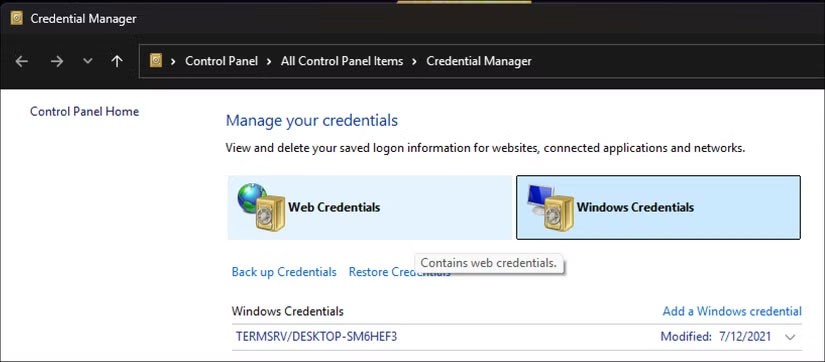
Windows ortamlarında, özellikle de çalışma ortamlarında oturum açma işlemlerini yönetmek için tasarlanmıştır. Ancak, günümüzde çoğu kişinin kullandığı düzinelerce kişisel hesabı yönetmek için tasarlanmamıştır ve Credential Manager'ın sınırlamaları, onu tam teşekküllü bir parola yöneticisi olarak uygunsuz hale getirir.
Kimlik Bilgisi Yöneticisi'ne , Windows arama çubuğuna Kimlik Bilgisi Yöneticisi yazıp en uygun eşleşmeyi seçerek veya Denetim Masası > Kullanıcı Hesapları > Kimlik Bilgisi Yöneticisi yolunu izleyerek erişebilirsiniz .
Şifre yöneticisi yerine neden Kimlik Bilgisi Yöneticisi'ni kullanamıyorum?
Windows Kimlik Bilgisi Yöneticisi, parola yöneticisinin yerine kullanılabilecek uygun bir araç gibi görünse de , aynı şekilde kullanılamamasının birkaç nedeni vardır.
Zayıf çapraz platform uyumluluğu
İster KeePass gibi ücretsiz ve açık kaynaklı bir parola yöneticisi, ister Bitwarden veya 1Password gibi ücretli bir hizmet kullanın , günümüzdeki çoğu seçenek Windows, macOS, Linux, iOS, Android ve tarayıcı uzantıları gibi platformlar arasında sorunsuz senkronizasyon sunuyor.
Çevrimiçi alışveriş yaparken şifrelerinizi telefonunuza kaydedebilir ve telefonunuzu elinizden bırakmadan dizüstü bilgisayarınızla senkronize edebilirsiniz. Bu anında senkronizasyon, şifreli bulut hizmetleri aracılığıyla gerçekleşir ve aklınıza gelebilecek her platformda çalışır.
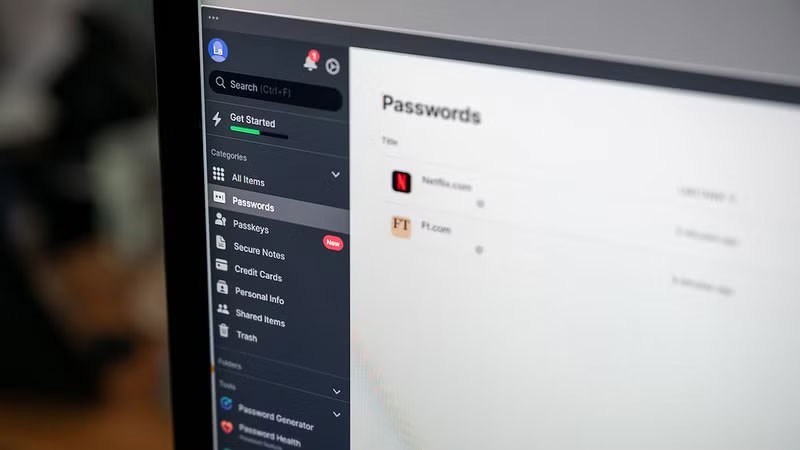
Windows Kimlik Bilgisi Yöneticisi ise Windows'a sıkı sıkıya entegredir ve Windows ortamı dışında yerel destek sağlamaz. Bir uygulaması yoktur. Parolalarınızı başkalarıyla senkronize edemez veya paylaşamazsınız.
Güvenlik riskleri ve tek hata noktaları
Özel parola yöneticileri sıfır bilgi ilkesiyle çalışır. Bu, bir saldırgan şirketinizin sunucularına erişse bile, parolalarınızın yalnızca sizin bildiğiniz bir ana parola ile şifrelendiği için güvende olduğu anlamına gelir.
Kimlik Bilgisi Yöneticisi'nin güvenlik modeli basittir: Windows'ta oturum açtıysanız, tam erişime sahipsiniz. Herhangi bir parolaya tıklayın, Göster'e basın , düz metin olarak görünecektir. Tek seferlik kimlik doğrulama gereklidir, ancak biri oturum açma parolanızı zaten biliyorsa bu pek koruma sağlamaz.
Özel parola yöneticilerinden daha az özellik
Özel bir parola yöneticisi, parolalarınızı cihazlarınız arasında güvenli bir şekilde saklamak ve senkronize etmekten çok daha fazlasını yapar. Tek bir tıklamayla güçlü parolalar oluşturabilir , herhangi bir ihlal meydana geldiğinde otomatik uyarılarla karanlık web'de ifşa olmuş kimlik bilgilerini tarayabilir ve hatta zayıf veya tekrar kullanılan parolaları işaretleyip düzeltmeniz için sizi uyararak en iyi güvenlik uygulamalarını teşvik edebilirsiniz.

Kimlik Bilgisi Yöneticisi yalnızca parolaları depolar; hepsi bu. Parola oluşturma, ihlal uyarıları veya güvenlik analizleri gibi özellikler sunmaz. Banka hesabınız için password123 gibi zayıf kimlik bilgileri kullanıyorsanız sizi uyarmaz ve iki faktörlü kimlik doğrulama kodlarını da depolayamaz veya oluşturamaz.
Temel kurtarma seçenekleri
Yedeklilik, çoğu özel parola yöneticisinin temel bir parçasıdır. Ana parolanızı kaybederseniz, erişimi yeniden sağlamak için bir kurtarma kodu kullanabilir veya acil durumda iletişime geçebileceğiniz bir kişiden yardım alabilirsiniz.
Cihazınız çalınırsa, erişimi herhangi bir tarayıcıdan uzaktan iptal edebilirsiniz. Tüm veriler otomatik olarak şifreli bulut depolama alanına yedeklenir, böylece ana parolanız başarısız olsa bile parolalarınız güvende ve erişilebilir kalır.
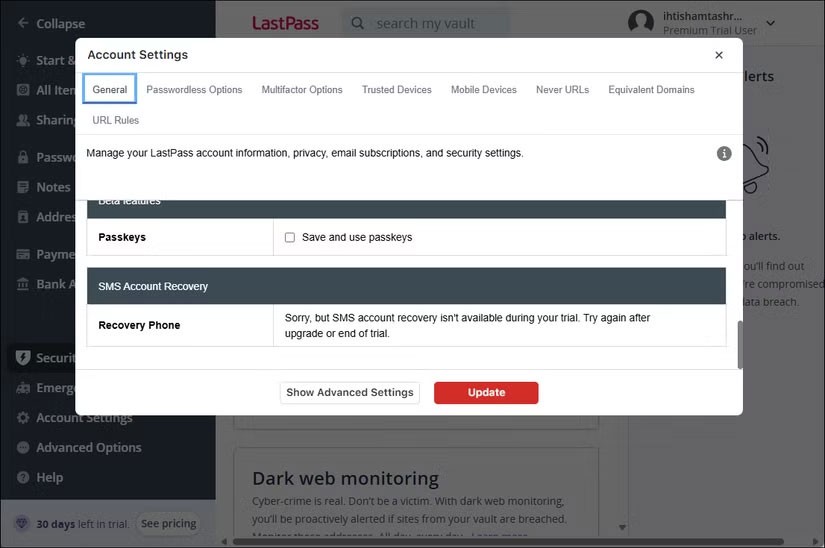
Kimlik Bilgisi Yöneticisi, parolaları yerel olarak depolar ve ilgili cihazdaki Windows hesabıyla ilişkilendirir. Windows parolanızı unutursanız veya bilgisayarınız çökerse, kayıtlı kimlik bilgileriniz kaybolabilir.
Tarayıcı entegrasyonu ve otomatik doldurma yetenekleri ihmal edilebilir düzeydedir
İyi bir parola yöneticisi, tarayıcınızla sorunsuz çalışmalıdır ve otomatik doldurma bu denklemin önemli bir parçasıdır. Kullanıcı adlarını, parolaları, ödeme bilgilerini ve diğer form alanlarını tek bir tıklamayla doldurarak zamandan tasarruf sağlar.
Kimlik Bilgisi Yöneticisi'nin yerel tarayıcı desteği yoktur. Şirketin tarayıcısı Microsoft Edge bile bu desteğe bağlı değildir ve kendi parola sistemini kullanır. Kimlik Bilgisi Yöneticisi ile çalışan tek tarayıcı Internet Explorer'dır, ancak Windows 11'in en son sürümünde desteklenmemektedir.
VPN nedir, avantajları ve dezavantajları nelerdir? WebTech360 ile VPN'in tanımını, bu modelin ve sistemin işe nasıl uygulanacağını tartışalım.
Windows Güvenliği, temel virüslere karşı koruma sağlamaktan daha fazlasını yapar. Kimlik avına karşı koruma sağlar, fidye yazılımlarını engeller ve kötü amaçlı uygulamaların çalışmasını engeller. Ancak bu özellikleri fark etmek kolay değildir; menü katmanlarının arkasına gizlenmişlerdir.
Bir kez öğrenip kendiniz denediğinizde, şifrelemenin kullanımının inanılmaz derecede kolay ve günlük yaşam için inanılmaz derecede pratik olduğunu göreceksiniz.
Aşağıdaki makalede, Windows 7'de silinen verileri Recuva Portable destek aracıyla kurtarmak için temel işlemleri sunacağız. Recuva Portable ile verileri istediğiniz herhangi bir USB'ye kaydedebilir ve ihtiyaç duyduğunuzda kullanabilirsiniz. Araç, kompakt, basit ve kullanımı kolaydır ve aşağıdaki özelliklerden bazılarına sahiptir:
CCleaner sadece birkaç dakika içinde yinelenen dosyaları tarar ve ardından hangilerinin silinmesinin güvenli olduğuna karar vermenizi sağlar.
Windows 11'de İndirme klasörünü C sürücüsünden başka bir sürücüye taşımak, C sürücüsünün kapasitesini azaltmanıza ve bilgisayarınızın daha sorunsuz çalışmasına yardımcı olacaktır.
Bu, güncellemelerin Microsoft'un değil, sizin kendi programınıza göre yapılmasını sağlamak için sisteminizi güçlendirmenin ve ayarlamanın bir yoludur.
Windows Dosya Gezgini, dosyaları görüntüleme şeklinizi değiştirmeniz için birçok seçenek sunar. Sisteminizin güvenliği için hayati önem taşımasına rağmen, önemli bir seçeneğin varsayılan olarak devre dışı bırakıldığını bilmiyor olabilirsiniz.
Doğru araçlarla sisteminizi tarayabilir ve sisteminizde gizlenen casus yazılımları, reklam yazılımlarını ve diğer kötü amaçlı programları kaldırabilirsiniz.
Yeni bir bilgisayar kurarken tavsiye edilen yazılımların listesini aşağıda bulabilirsiniz, böylece bilgisayarınızda en gerekli ve en iyi uygulamaları seçebilirsiniz!
Tüm işletim sistemini bir flash bellekte taşımak, özellikle dizüstü bilgisayarınız yoksa çok faydalı olabilir. Ancak bu özelliğin yalnızca Linux dağıtımlarıyla sınırlı olduğunu düşünmeyin; Windows kurulumunuzu kopyalamanın zamanı geldi.
Bu hizmetlerden birkaçını kapatmak, günlük kullanımınızı etkilemeden pil ömründen önemli miktarda tasarruf etmenizi sağlayabilir.
Ctrl + Z, Windows'ta oldukça yaygın bir tuş kombinasyonudur. Ctrl + Z, temel olarak Windows'un tüm alanlarında yaptığınız işlemleri geri almanızı sağlar.
Kısaltılmış URL'ler, uzun bağlantıları temizlemek için kullanışlıdır, ancak aynı zamanda asıl hedefi de gizler. Kötü amaçlı yazılımlardan veya kimlik avından kaçınmak istiyorsanız, bu bağlantıya körü körüne tıklamak akıllıca bir tercih değildir.
Uzun bir bekleyişin ardından Windows 11'in ilk büyük güncellemesi resmen yayınlandı.
VPN nedir, avantajları ve dezavantajları nelerdir? WebTech360 ile VPN'in tanımını, bu modelin ve sistemin işe nasıl uygulanacağını tartışalım.
Windows Güvenliği, temel virüslere karşı koruma sağlamaktan daha fazlasını yapar. Kimlik avına karşı koruma sağlar, fidye yazılımlarını engeller ve kötü amaçlı uygulamaların çalışmasını engeller. Ancak bu özellikleri fark etmek kolay değildir; menü katmanlarının arkasına gizlenmişlerdir.
Bir kez öğrenip kendiniz denediğinizde, şifrelemenin kullanımının inanılmaz derecede kolay ve günlük yaşam için inanılmaz derecede pratik olduğunu göreceksiniz.
Aşağıdaki makalede, Windows 7'de silinen verileri Recuva Portable destek aracıyla kurtarmak için temel işlemleri sunacağız. Recuva Portable ile verileri istediğiniz herhangi bir USB'ye kaydedebilir ve ihtiyaç duyduğunuzda kullanabilirsiniz. Araç, kompakt, basit ve kullanımı kolaydır ve aşağıdaki özelliklerden bazılarına sahiptir:
CCleaner sadece birkaç dakika içinde yinelenen dosyaları tarar ve ardından hangilerinin silinmesinin güvenli olduğuna karar vermenizi sağlar.
Windows 11'de İndirme klasörünü C sürücüsünden başka bir sürücüye taşımak, C sürücüsünün kapasitesini azaltmanıza ve bilgisayarınızın daha sorunsuz çalışmasına yardımcı olacaktır.
Bu, güncellemelerin Microsoft'un değil, sizin kendi programınıza göre yapılmasını sağlamak için sisteminizi güçlendirmenin ve ayarlamanın bir yoludur.
Windows Dosya Gezgini, dosyaları görüntüleme şeklinizi değiştirmeniz için birçok seçenek sunar. Sisteminizin güvenliği için hayati önem taşımasına rağmen, önemli bir seçeneğin varsayılan olarak devre dışı bırakıldığını bilmiyor olabilirsiniz.
Doğru araçlarla sisteminizi tarayabilir ve sisteminizde gizlenen casus yazılımları, reklam yazılımlarını ve diğer kötü amaçlı programları kaldırabilirsiniz.
Yeni bir bilgisayar kurarken tavsiye edilen yazılımların listesini aşağıda bulabilirsiniz, böylece bilgisayarınızda en gerekli ve en iyi uygulamaları seçebilirsiniz!
Tüm işletim sistemini bir flash bellekte taşımak, özellikle dizüstü bilgisayarınız yoksa çok faydalı olabilir. Ancak bu özelliğin yalnızca Linux dağıtımlarıyla sınırlı olduğunu düşünmeyin; Windows kurulumunuzu kopyalamanın zamanı geldi.
Bu hizmetlerden birkaçını kapatmak, günlük kullanımınızı etkilemeden pil ömründen önemli miktarda tasarruf etmenizi sağlayabilir.
Ctrl + Z, Windows'ta oldukça yaygın bir tuş kombinasyonudur. Ctrl + Z, temel olarak Windows'un tüm alanlarında yaptığınız işlemleri geri almanızı sağlar.
Kısaltılmış URL'ler, uzun bağlantıları temizlemek için kullanışlıdır, ancak aynı zamanda asıl hedefi de gizler. Kötü amaçlı yazılımlardan veya kimlik avından kaçınmak istiyorsanız, bu bağlantıya körü körüne tıklamak akıllıca bir tercih değildir.
Uzun bir bekleyişin ardından Windows 11'in ilk büyük güncellemesi resmen yayınlandı.













